HTML基礎(二)
全文手打,轉載請注明出處
全文手打,轉載請注明出處
全文手打,轉載請注明出處
一)標簽通用屬性
標簽=標簽名+標簽屬性+文本內容(單標簽無文本內容)
標簽屬性:對標簽的描述
標簽屬性分類:通用屬性;自有屬性;自定義屬性
通用屬性:所有標簽都具有的屬性
id:為標簽取1個唯一的名稱,多個地方用到p標簽,取不同的id名,區分相同標簽
class:為標簽取1個類名,不同標簽取相同類名,進行批量操作
style:設置標簽的行內樣式
title:鼠標移到標簽上的提示文本
<p id = "p1">段落1</p> //id名稱在1個網頁中必須是唯一的 <p id = "p2">段落1</p> <div class = "test">div</div> <p class = "test">p</p> <p style = "color:red;width:200px;border:1px solid #00f;">測試段落</p> <p title = "鼠標放上去的提示文本">段落</p>
自定義屬性:屬性不夠用,用戶自定義屬性,用來傳值,或圖片的懶加載
格式:data-單詞
<img src = "圖片名" alt = "提示文本" /> 圖片懶加載:淘寶每一頁很多圖片,先只加載展示的部分,其他的先不加載 <img data-src = "圖片名" alt = "提示文本" />
二)table表格標簽
表格用于呈現格式化數據
<table> <tr> //先行tr后列td <th></th> //表頭th,自動居中加粗 <th></th> </tr> <tr> <td></td> <td></td> </tr> ... </table> table屬性 //border:邊界寬度,默認單位像素px //align:table整體對齊方式(默認left,center,right) //cellspacing: 單元格邊框間距 //cellpadding:表格內文字距離左側邊框距離 <table border = "1" width = "400" cellspacing = "0" cellpadding= "10" align = "center"> </table>
三)表格跨行跨列(合并行,合并列):
跨行:rowspan
跨列:colspan
<table border = "1" width = "500" align = "center"> <tr> //valign:垂直對齊(top/middle/bottom) <th rowspan = "2" align = "center" valign = "bottom">101</th> //101和201同一列的合并為合并行,合并2行rowspan="2" <th>102</th> <th>103</th> </tr> <tr> <td>202</td> <td>203</td> </tr> <tr> <td colspan = "3">301</td> //301,302,303合并,同一行的合并為合并列 //<td>302</td> //<td>303</td> </tr> </table>
四)完整表格
caption(標題),thead(表頭),tbody(表體),tfoot(表尾)
<table border = "1" width = "500" align = "center"> <caption>學生信息表</caption> <thead> <tr> <th>學號</th> <th>姓名</th> <th>分數</th> <th>備注</th> </tr> <thead> <tbody> <tr> <td align = "center">001</td> <td>張安*</td> <td>98</td> <td>優秀學生</td> </tr> <tr> <td align = "center">002</td> <td>李四</td> <td>67</td> <td>加油</td> </tr> </tbody> <tfoot> <td colspan = "4">附錄:*為優秀學生</td> </tfoot> </table>
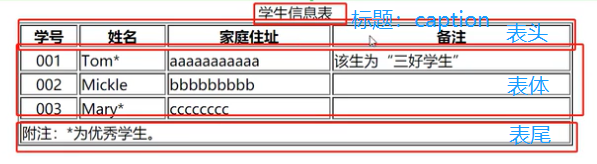
五)form表單標簽
form表單標簽:所有標簽最核心標簽之一,用來實現前后端交互的重要標簽
常用屬性:name:表單名稱
action:表單數據提交的地方(一般為后臺文件名或網址)如果是#表提交到當前文件
method:前端提交數據到后端的方法,主要有:get(默認)和post
<form name="stuInfo" action="test.jsp" method="get"> <input type = "submit"> <input type = "text" name = "username" placeholder = "請輸入您的姓名"> //get會把輸入的暴露在地址欄后面,post不會 </form>
六)表單元素(表單主鍵)
input標簽:主要用來輸入,選擇或發出指令
type:text,password,radio,checkbox,file,button,image,submit,reset
<form action=""> //①text:單行文本輸入框,默認type = "text" //屬性:placeholder(提示)/value(默認值)/name(命名)/minlength(最小輸入的字符個數)/maxlength/disabled(失效)/readonly(只讀)/pattern(正則匹配:是否符合規范) <input> <input type = "text"> <input type = "text" name = "test" placeholder = "請輸入數字" value = "100"> //當value設置值,placeholder將不顯示被替代了 <input type = "text" value = "100" disabled> //不可修改,灰色 <input type = "text" value = "100" readonly> //不可修改,非灰色,可激活但不可修改 //②password:密碼框,輸入內容為...,提升隱秘性 //屬性:和text一樣 <input type = "password"> //③radio:單選鈕 //屬性:name(命名必須有)/value(默認值)/checked(默認選中)/disabled(失效)/readonly(只讀) <input type = "radio" name = "sex">男 //有name值才相互排斥 <input type = "radio" name = "sex" checked>女 //默認選女 //④checkbox:復選框,可選擇0項或多項 //屬性:name(命名必須有)/value(默認值)/checked(默認選中)/disabled(失效)/readonly(只讀) <input type = "checkbox" name = "hobby" checked>聽音樂 <input type = "checkbox" name = "hobby">睡覺覺 <input type = "checkbox" name = "hobby" checked>恰飯飯 //⑤button:普通按鈕,用于調用腳本js代碼 //屬性:value(按鈕標題)/disabled(失效) <input type = "button" value = "登錄" disabled> //value為button標題 //⑥file:文件上傳按鈕,可傳到后臺 <input type = "file"> //點擊按鈕后,可上傳本地文件到后臺 //⑦image:圖片按鈕,用法和submit相同 //屬性:src(加載提示圖片)/disabled(失效) <input type = "image" src = "img/btn.png" title = "刷新"> //⑧submit/⑨reset:提交將表單數據提交到后臺/重置將輸入的內容還原 <input type = "submit"> <input type = "reset" value = "按鈕標題"> </form>
textarea標簽:文本域,多行文本框,輸入多行文本
<form action = ""> //屬性:name()/id()/cols(列數)/rows(行數)/required(必須輸入)/value/placeholder/minlength/maxlength <textarea name = "memo" id = "memo" cols = "30" rows = "10">備注:</textarea> </form>
select標簽:下拉列表框,默認用于單項選擇
radio會把選項全部列舉出來,select更節省空間
<form action = ""> //屬性:selected(默認選中)/multiple(可實現多選)/size=2(展示2行,用滾動條展示) <label for = "hobby">愛好:<label> //label的for為select的id做提示 <select id = "hobby" multiple size = "2"> <option selected value = "music">聽音樂</option> //用option呈現選項 <option value = "sleep">睡覺覺</option> <option value = "eat">恰飯飯</option> </form>
button標簽:普通按鈕,提交,可單獨使用不寫在form元素中;如果寫在form也有提交功能
<button id = "btnOK">確認</button> //用來調用js腳本代碼 <form action = "test.aspx"> <input type = "text" name = "info"> <button>提交</button> //把input輸入的內容提交到test.aspx </form>
七)iframe框架標簽:減少使用
iframe:框架集,將多個網頁文件組合成一個文件
//屬性:name(框架名)/src(引入的外部html文件)/scrolling(滾動條:yes/no/auto)/width()/height()/frameborder(是否有框架邊框:1有/0無)/marginheight(框架離頂部和底部的距離)/marginwidth(框架離左側和右側的距離)
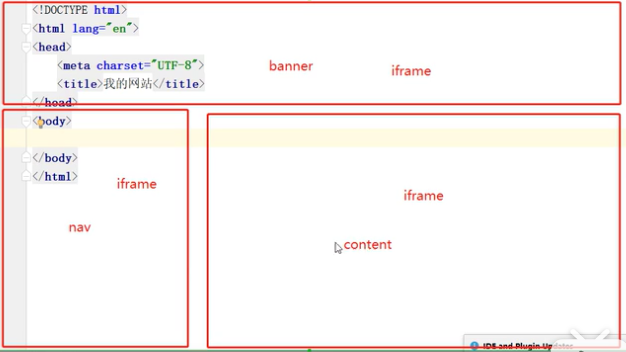
//屬性:name(框架名)/src(引入的外部html文件)/scrolling(滾動條:yes/no/auto) //width()/height()/frameborder(是否有框架邊框:1有/0無) //marginheight(框架離頂部和底部的距離)/marginwidth(框架離左側和右側的距離) //banner <iframe src = "iframe/banner.html" scrolling = "no" width = "100%" frameborder = "0"></iframe> //導航 <iframe src = "iframe/nav.html" scrolling = "auto" width = "20%" height = "300px" frameborder = "0"></iframe> //核心內容區 <iframe src = "iframe/content1.html" scrolling = "no" width = "70%" frameborder = "0"></iframe>
nav.ntml文件 導航欄一般用ul寫 <ul> <li>分類1 <ul> <li><a href = "contnt1.html" target = "main">內容一</a></li> <li><a href = "contnt2.html" target = "main">內容二</a></li> <li><a href = "contnt3.html" target = "main">內容三</a></li> </ul> </li> <li>分類2 <ul> <li><a href ="">1內容一</a></li> <li><a href ="">2內容二</a></li> <li><a href ="">3內容三</a></li> </ul> </li> <li>分類3 <ul> <li><a href ="">11內容一</a></li> <li><a href ="">12內容二</a></li> <li><a href ="">13內容三</a></li> </ul> </li> </ul>


 浙公網安備 33010602011771號
浙公網安備 33010602011771號